现在大部分电脑都是Windows系统,有些新用户不知道怎么将文件夹包含到图片库中,接下来小编就给大家介绍一下具体的操作步骤。
具体如下:
-
1. 首先第一步根据下图箭头所指,找到并双击【计算机】图标。

-
2. 第二步打开【计算机】窗口后,根据下图箭头所指,先点击左侧【图片】选项,接着单击鼠标右键。

-
3. 第三步在弹出的菜单栏中,根据下图箭头所指,依次点击【属性-包含文件夹】选项。
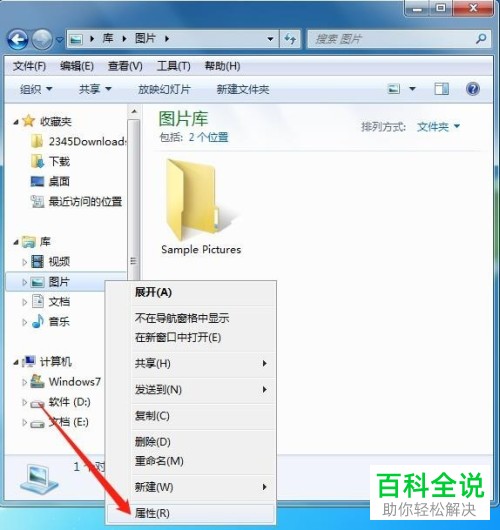

-
4. 第四步在弹出的窗口中,根据下图箭头所指,先按照需求选择文件夹,接着点击【包括文件夹】选项。

-
5. 第五步退回【属性】窗口,根据下图箭头所指,成功将目标文件夹添加到【库位置】,并且在左侧列表中显示目标文件夹。
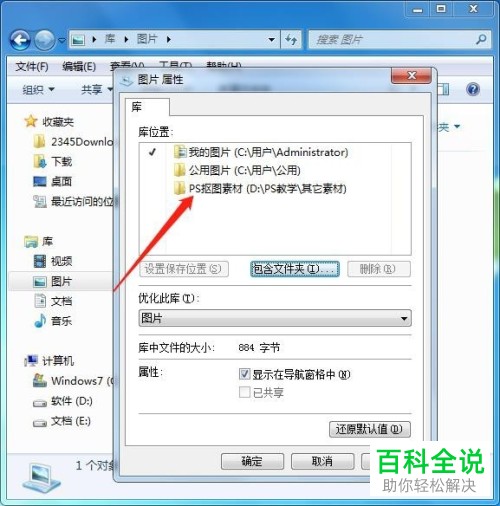
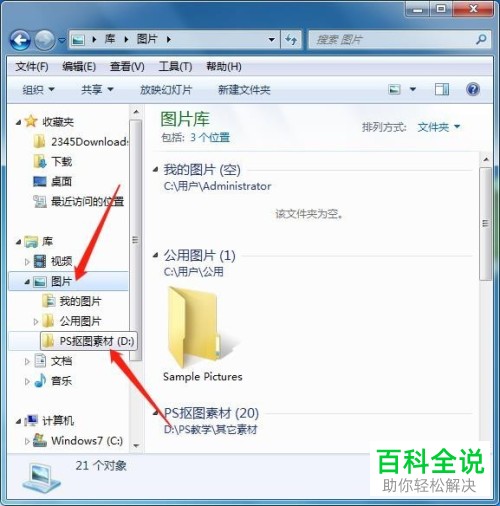
-
6. 最后根据下图箭头所指,如果需要删除文件夹的话,先选择目标文件夹,接着点击【删除】即可。
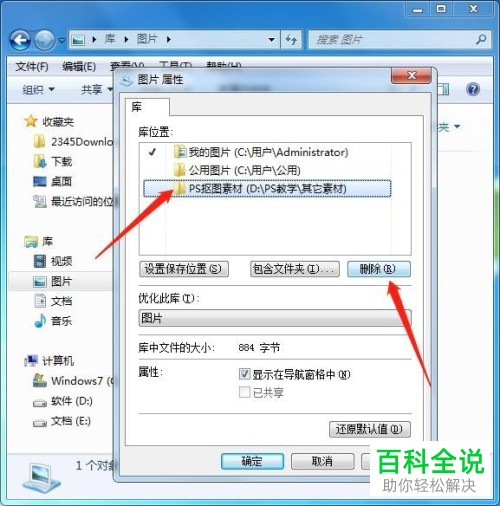
-
以上就是Windows系统怎么将文件夹包含到图片库中的方法。
